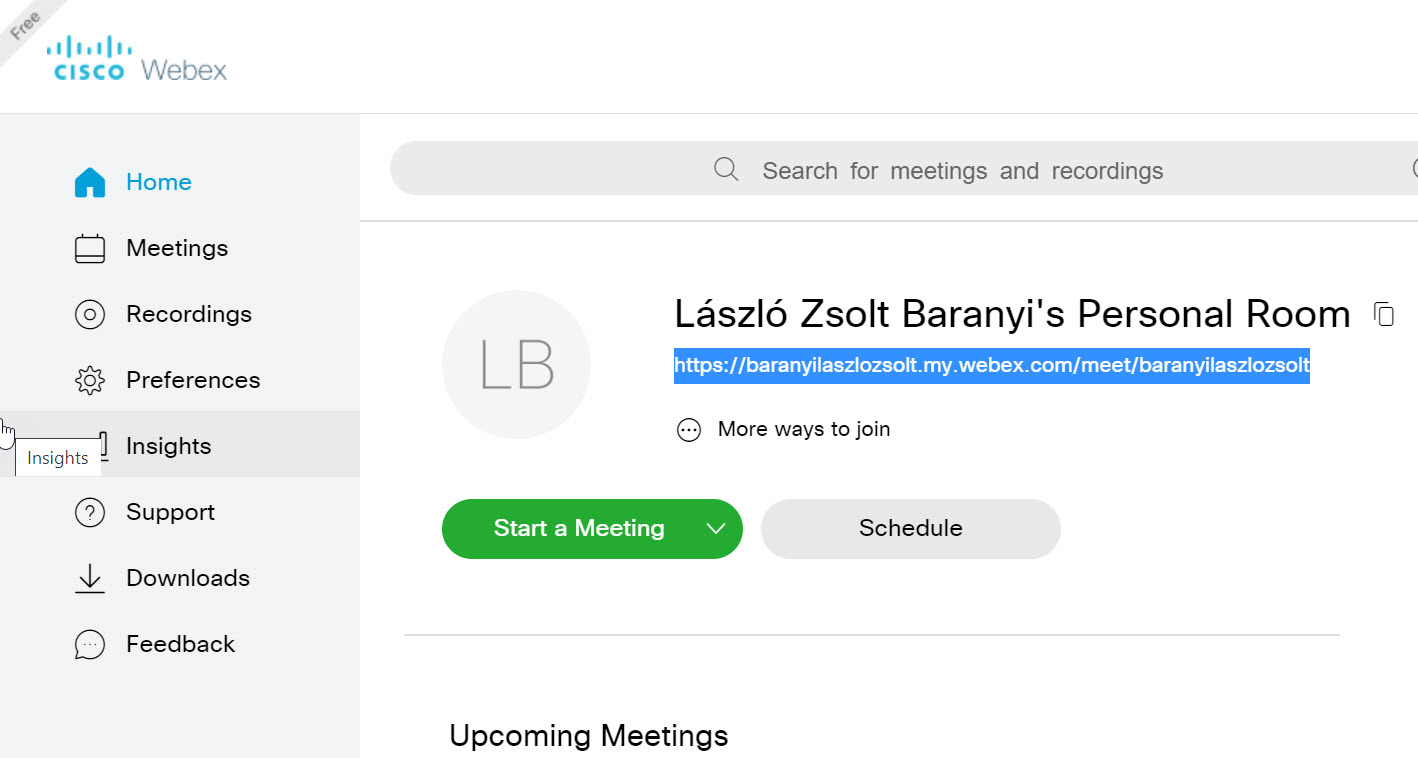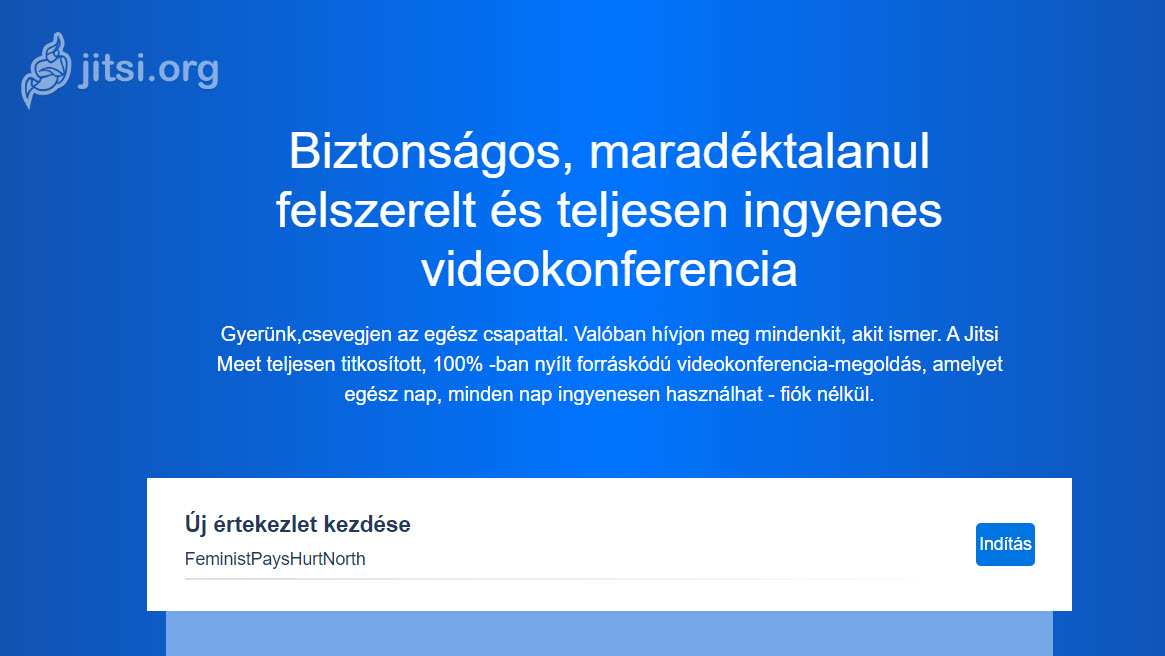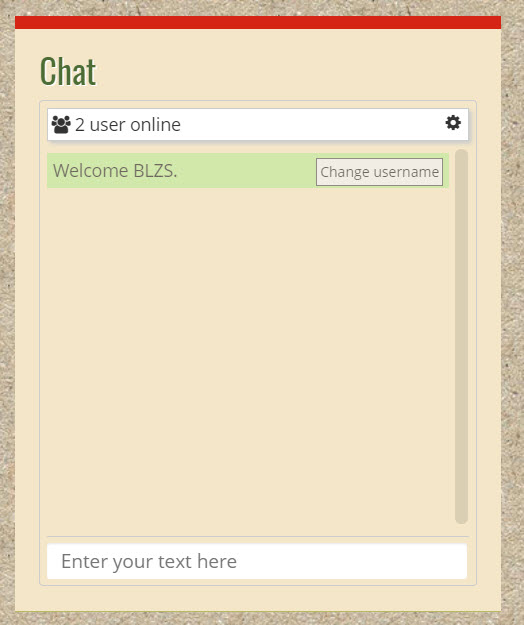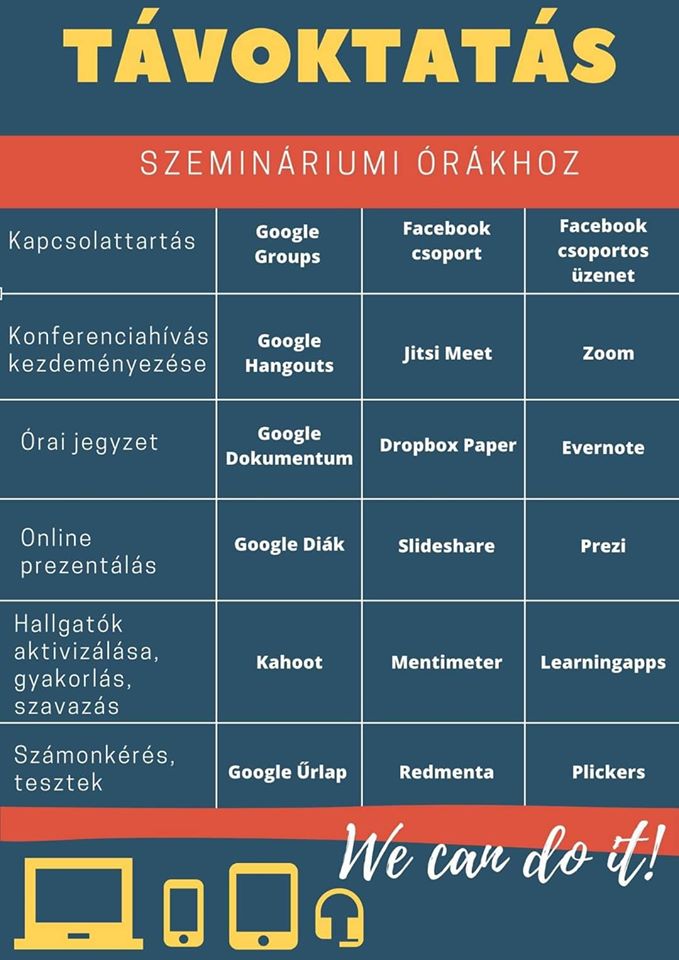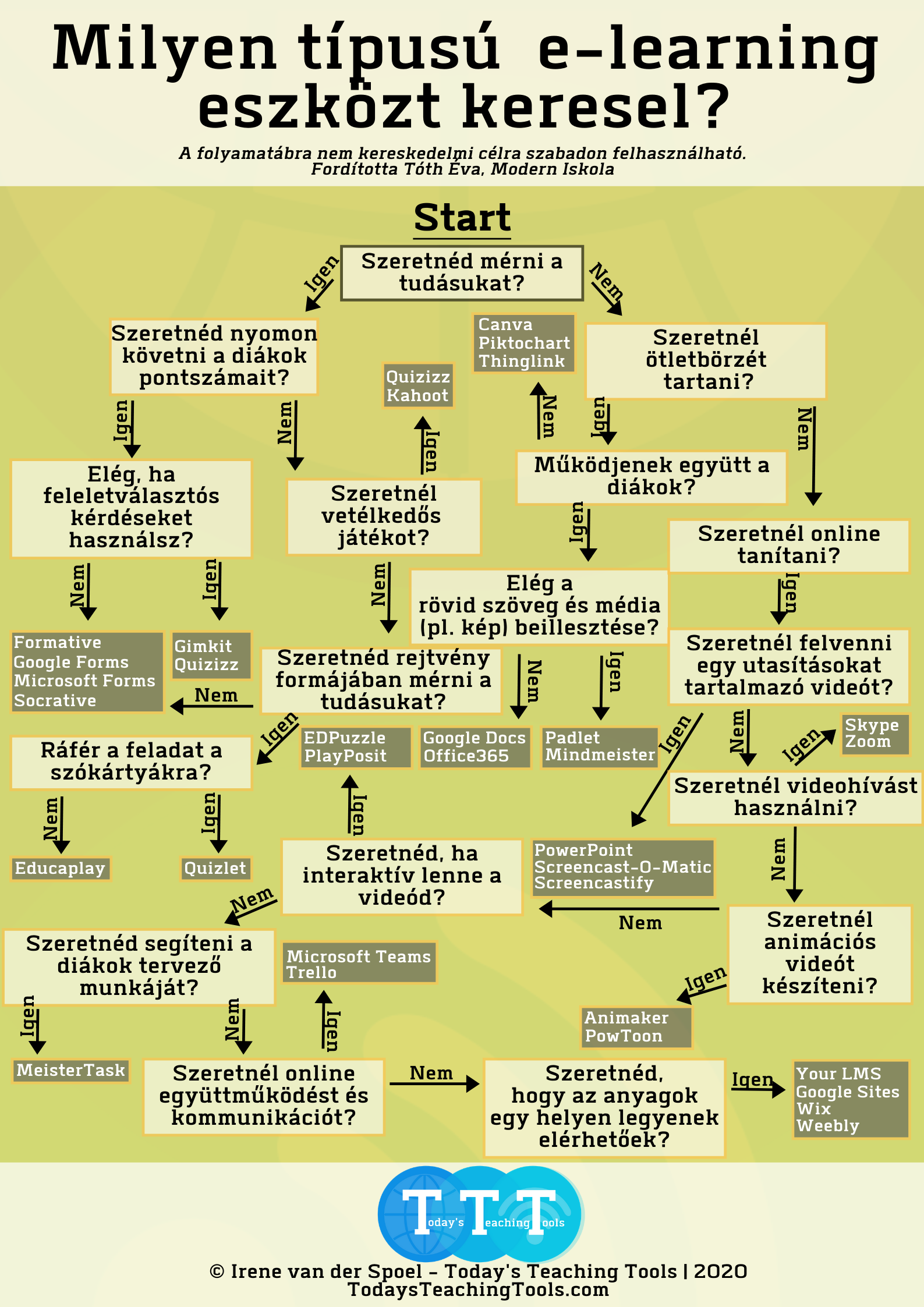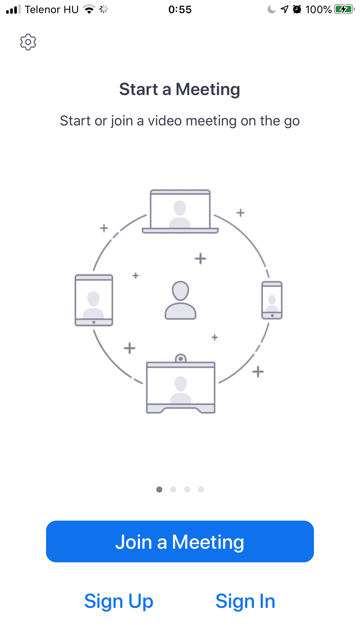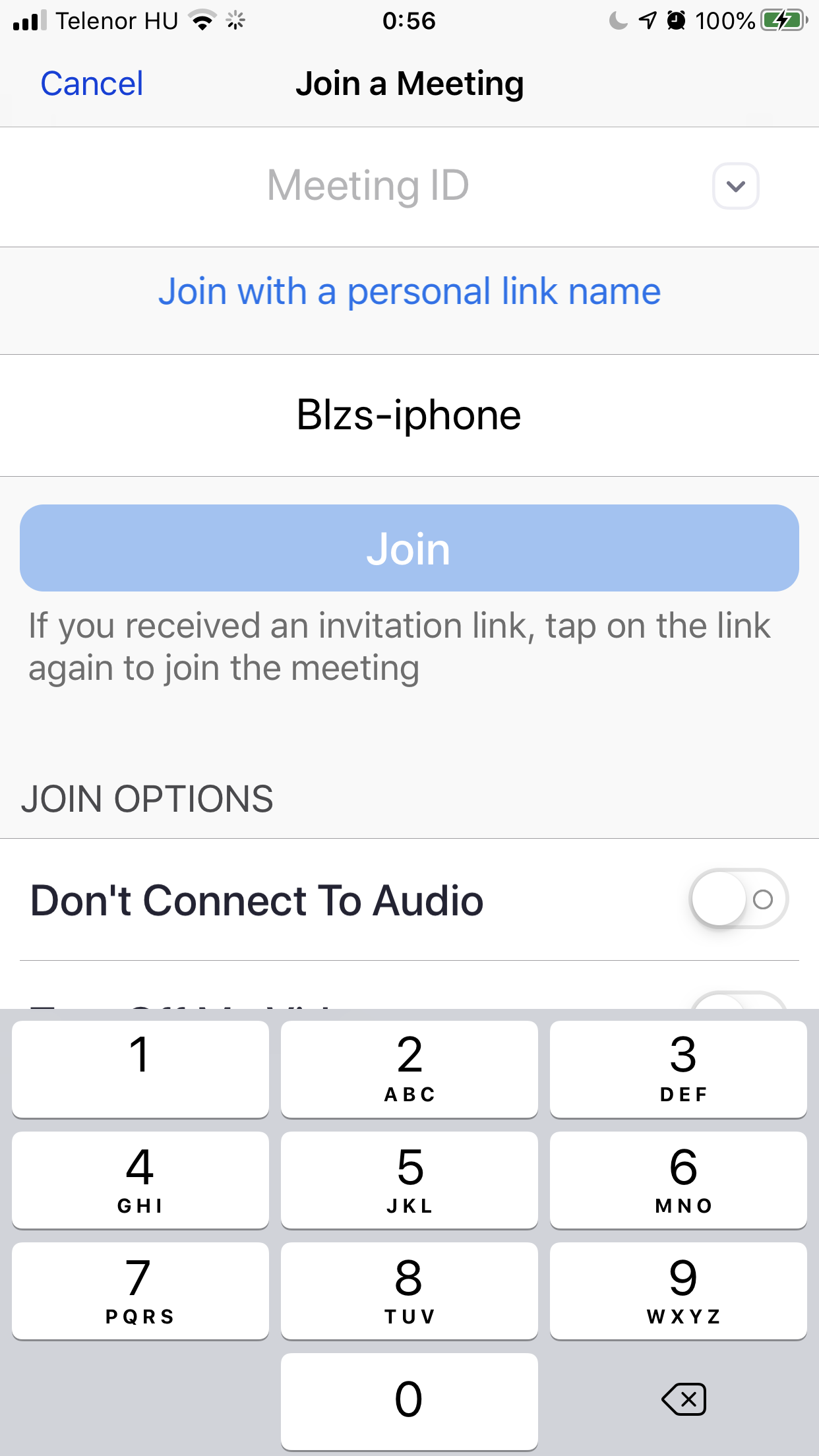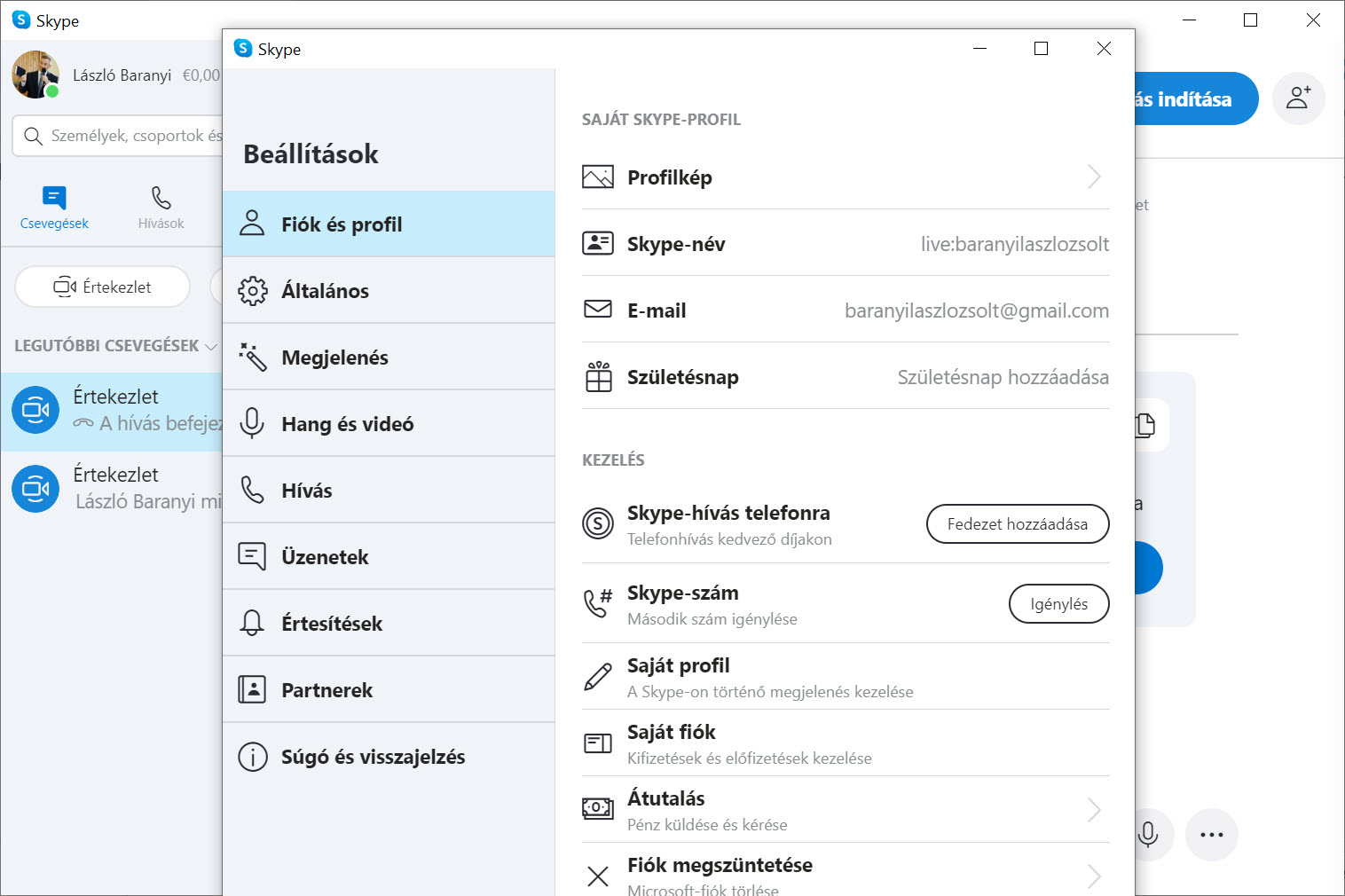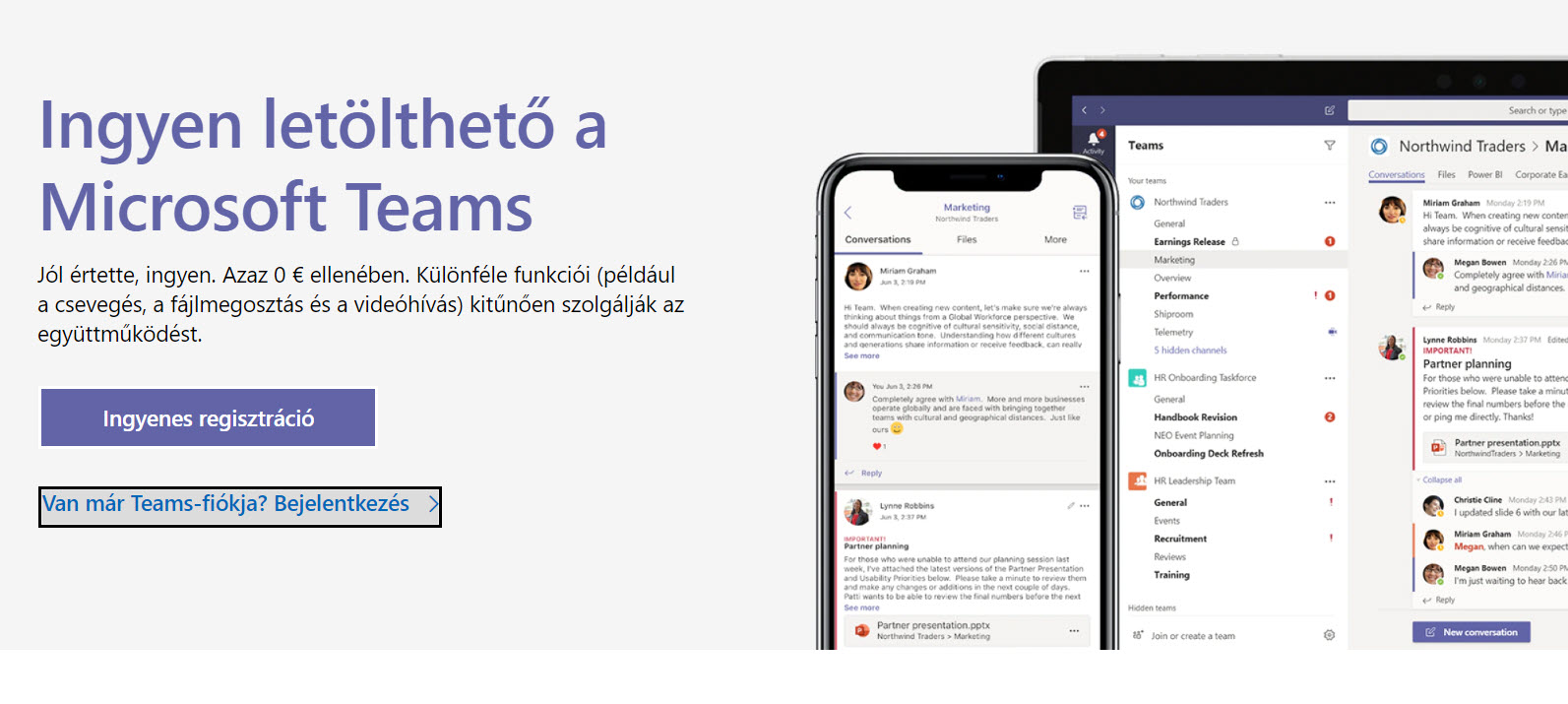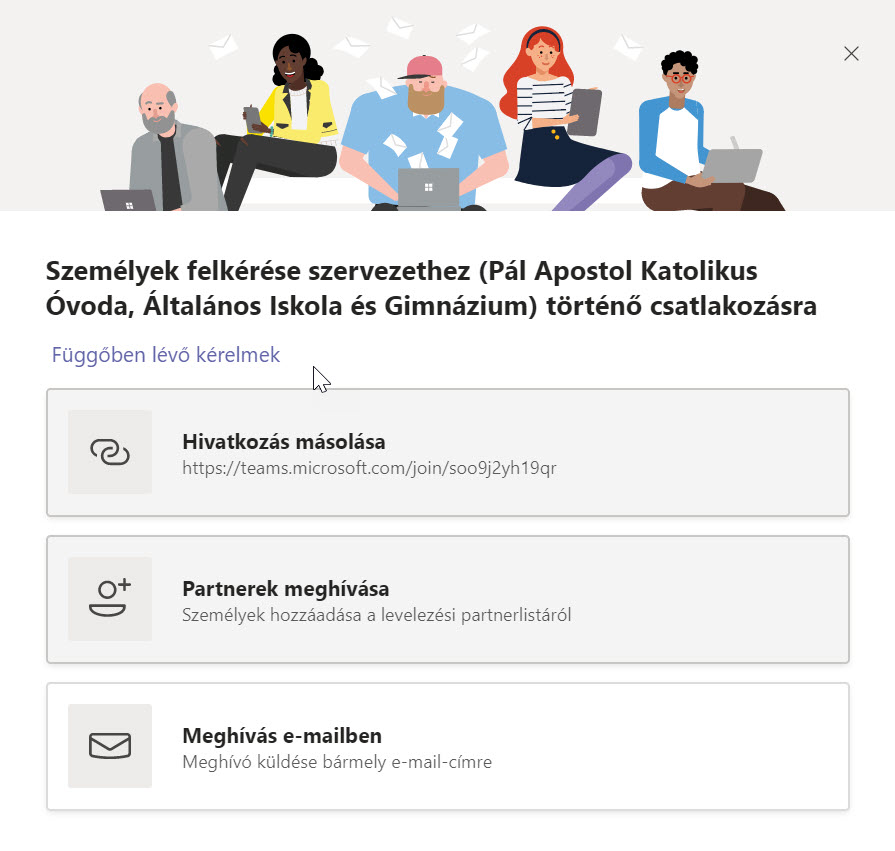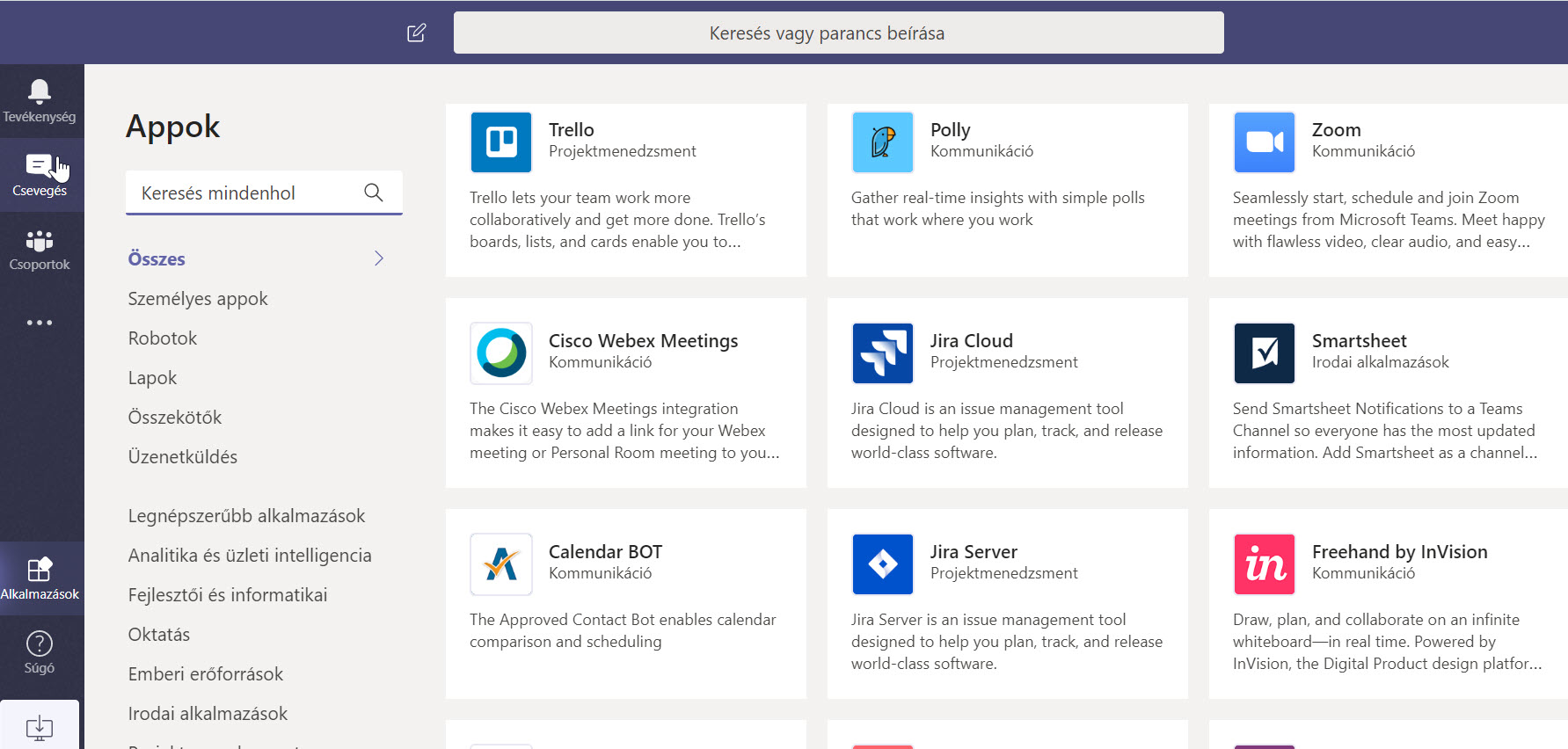Rendkívüli online digitális órák tájékoztatója!
Óravázlatok:
Minden évfolyamnak (5-12. osztályok) az informatika órák vázlatai megtalálhatók a weblapomon a teljes év fenn van! A pirossal kiemelt részeket kell a füzetbe leírni és megtanulni!
Kapcsolattartás és konzultáció:
Videókonferencia, email és chat útján.
E-mail küldés Kapcsolat fül fennt jobb utolsó fülre klikk!
Sokkal több levelezés várható! Gyakrabban nézzétek a postaládátokat!
Videokonferencia órák:
Lehetőséget biztosítanak az új és régi ismeretek jobb elsajátításához. Külön táblázatban mindig közzé fogom tenni az aktuális Webex órák időpontjait, hogy melyik osztálynak mikor tartom az online konzultációt! A rendkívüli digitális oktatás ideje alatt nincs csoportbontás!
Egy-egy külön Webex órán lehetőséget biztosítok az egyéni felzárkózásra is!
Számonkérések:
Mint eddig is ALF tesztek, gyakorlati feladatok és szóbeli feleletek által lesznek, mivel otthon fogjátok megoldani és nem előttem a teremben ezért minden egyes tesztkérdés időhöz lesz kötve!
Házi feladatok:
Nagy része, mint eddig is ALF tesztek és beadandó feladatok. Az elkészítendő beadandó feladatokat az új email címemre várom, aminek elküldési határideje mindig a következő óra, vagyis 1 hét!
Webex online digitális órák első lépései!
Nem kell regisztrálni! Csak akkor kér jelszót a program, ha regisztrálni akarsz!
1. Töltsd le és telepítsd a Webex alkalmazást az adott eszközödre!
Az alábbi linkek közül választhatsz. (Klikk az alábbi ikonok valamelyikére)
 Webex letöltési oldal
Webex letöltési oldal
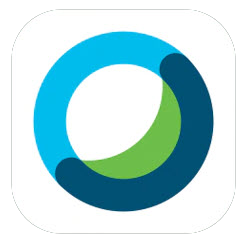 App Store Webex iOS
App Store Webex iOS
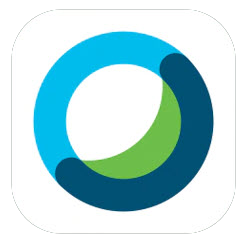 Google Play Webex Android
Google Play Webex Android
2. Telepítés után klikkelj a kocka ikonra a belépéshez!
 Belépés a Webex digitális órára
Belépés a Webex digitális órára
A megjelenő ablakba írd be a neved és az email címed, majd csatlakozz a fenti táblázat alapján az adott időpontban és kész :)
Ha nem a fenti sorrendet követed!
Mivel a telepítés után azonnal elindítottad a Webex programot, akkor URL-t kér!
Alább látod az én URL-em. (jelöld ki és tedd vágólapra, majd másold be a megfelelő helyre)
palapostol.webex.com/meet/blzs
A megjelenő ablakba írd be a neved és email címed, majd csatlakozz a fenti időpontban :)
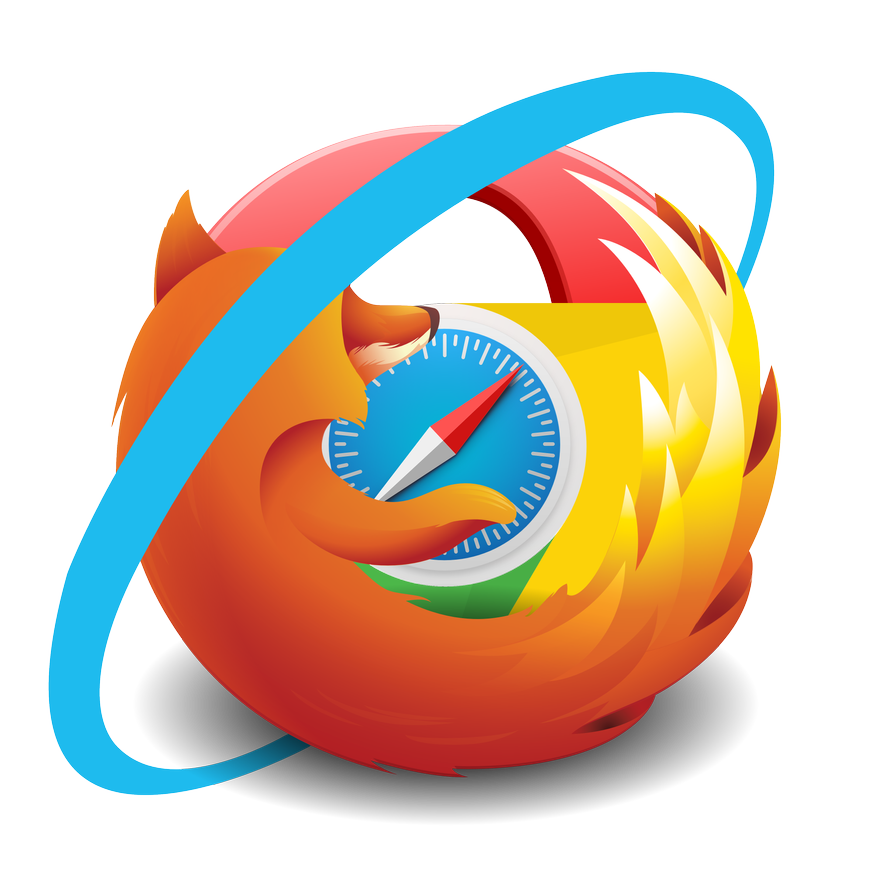 Suli Webex (sok-sok leírás útmutató)
Suli Webex (sok-sok leírás útmutató)
Az online órák eléréséhez klikkelj az órarendre!
 Belépés a Webex digitális órára
Belépés a Webex digitális órára
 Rövid tájékoztató videó a digitális oktatásról
Rövid tájékoztató videó a digitális oktatásról
Digitális oktatásban használható szoftverek!Az oldal tartalma folyamatosan változik, bővül!
Programok, hivatalos oldalak eléréséhez mindig az ikonokra kell klikkelni!
2020.03.12.Ezen a héten már elkezdtem kutatni az Interneten, hogy melyik videokonferencia program lenne a leghatékonyabb a tanítás során, mintha megéreztem volna.
2020.03.13.Miniszterelnöki bejelentés: A világjárvány miatt a tanulók nem látogathatják az iskolát
március 16-tól, nekünk pedagógusoknak át kell térnünk a
digitális oktatásra.
2020.03.14. Megállás nélkűl keresek és tanulmányozok bejegyzéseket az Interneten, oz oktatással és a vidokonferenciával kapcsolatosan. Azóta elérhetővé tettem ezen az oldalon néhány programot és elérhetőségét. Zoom, Skype, Cisco Webex Meeting Free és az Ms. Teams.
Ki is próbáltam őket, hogy melyiknél maradok az elkövetkezendő néhány nap fogja eldönteni :)
2020.03.15.Tesztelem és próbálom a programokat :)
2020.03.18-tólNapi szinten használom a Webex Meeting Free programot, minden igényt kielégít!
Cisco Webex Meeting Free szoftver- Évtizedes múlttal rendelkező nagyvállalati rendszer
- Nagyon sok (több ezres) résztvevővel is jól működik
- Nem kell regisztrálni a résztvevőknek
- Az ingyenes (személyes) verzió tökéletesen elég iskolai oktatásra (ált. gimi. közép.)
- 100 egyidejű résztvevőig ingyenes
- Korlátlan a száma és időtartama az óráknak, konferenciáknak
- Választási lehetőség: képernyő, egy program ablaka, böngésző egésze, vagy egy része is megosztható
- Megosztható: hang, videó, csevegés és jegyzetelési funkció is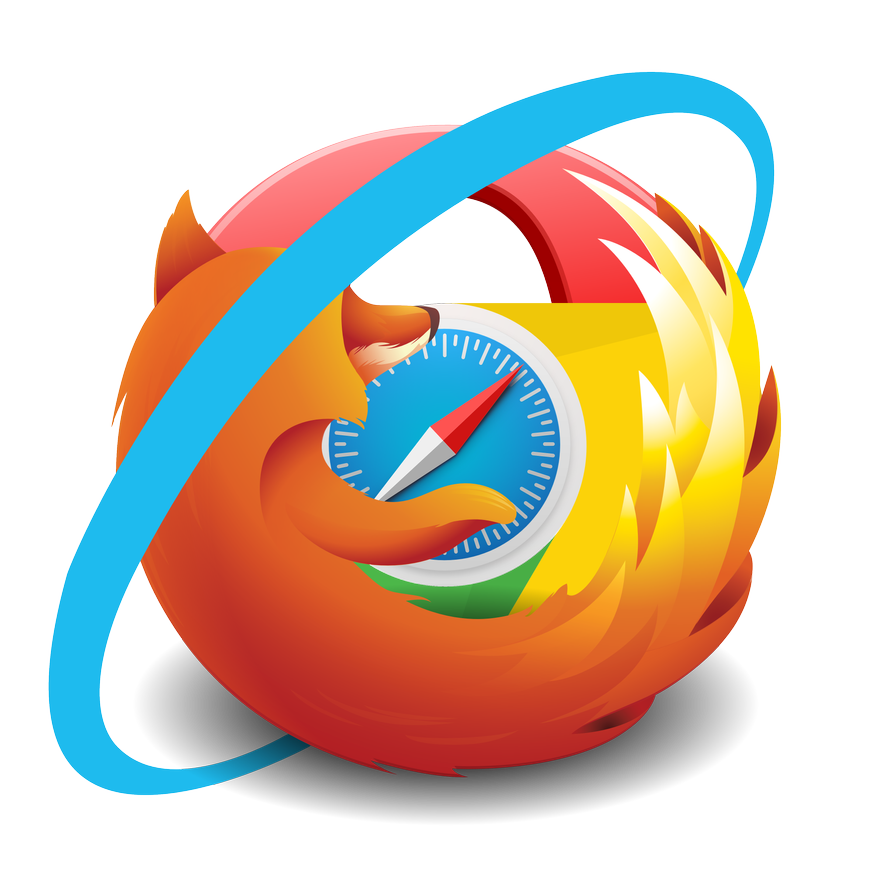 Hivatalos www oldal
Hivatalos www oldal
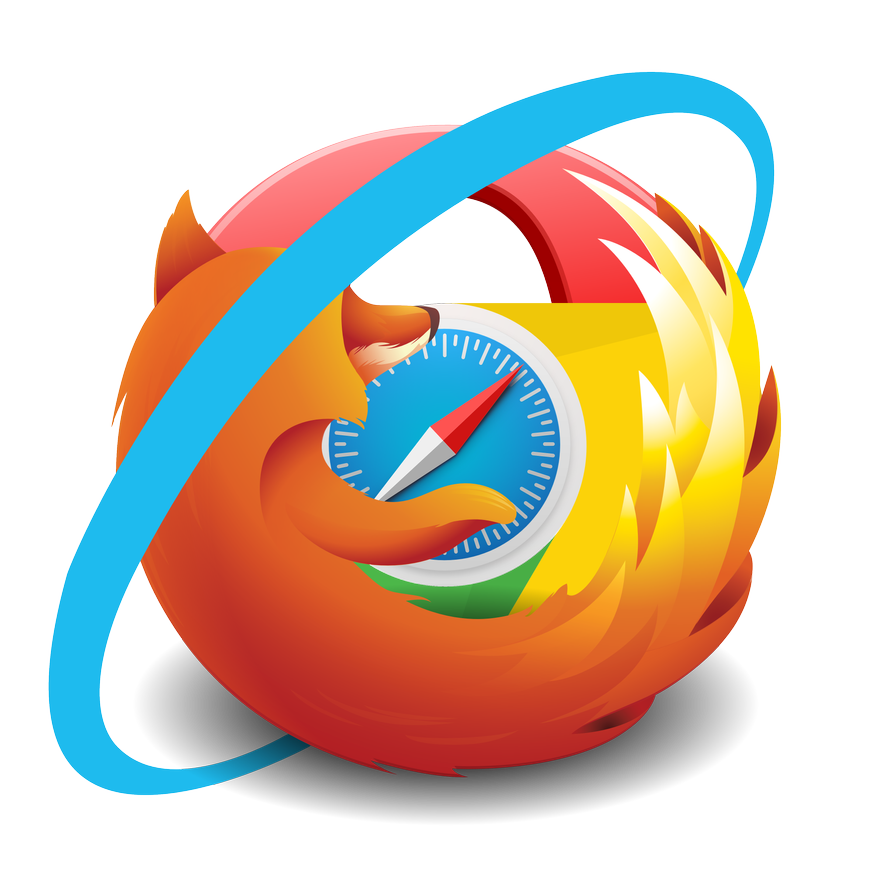 Webex admin Sign In
Webex admin Sign In
 Windows Webex 2020.08
Windows Webex 2020.08
 macOS Webex
macOS Webex
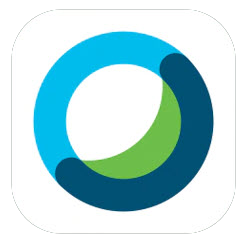 App Store Webex iOS
App Store Webex iOS
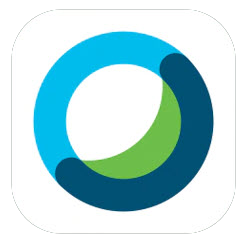 Google Play Webex Android
Google Play Webex Android
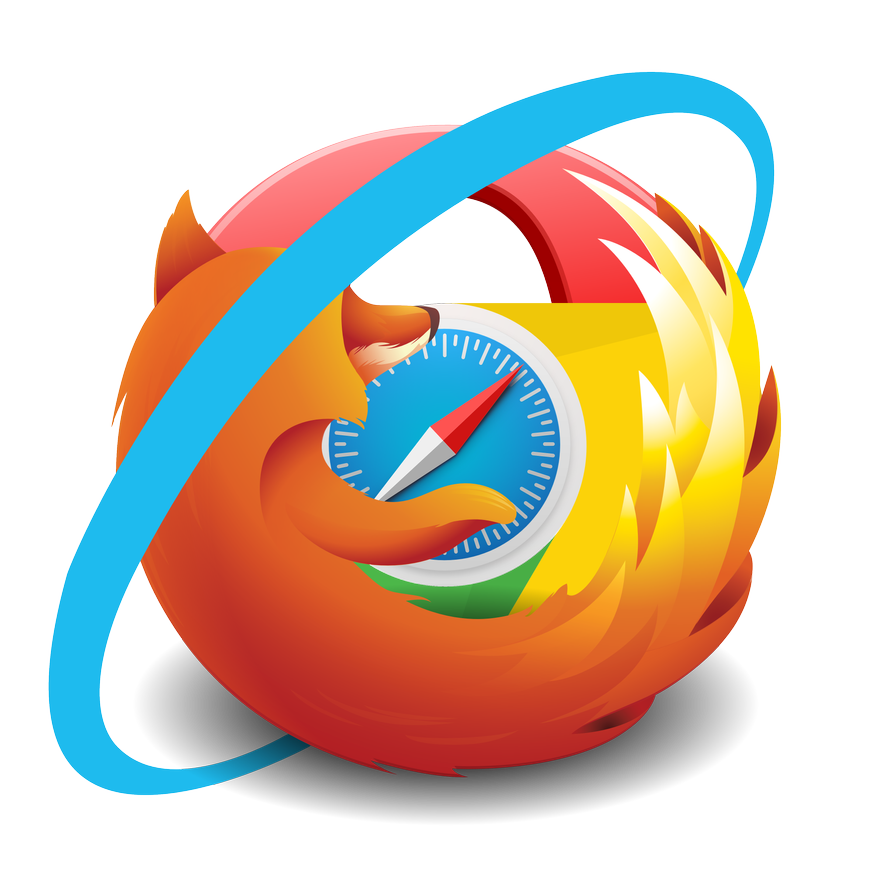 Baranyi László Zsolt Webex órája
Baranyi László Zsolt Webex órája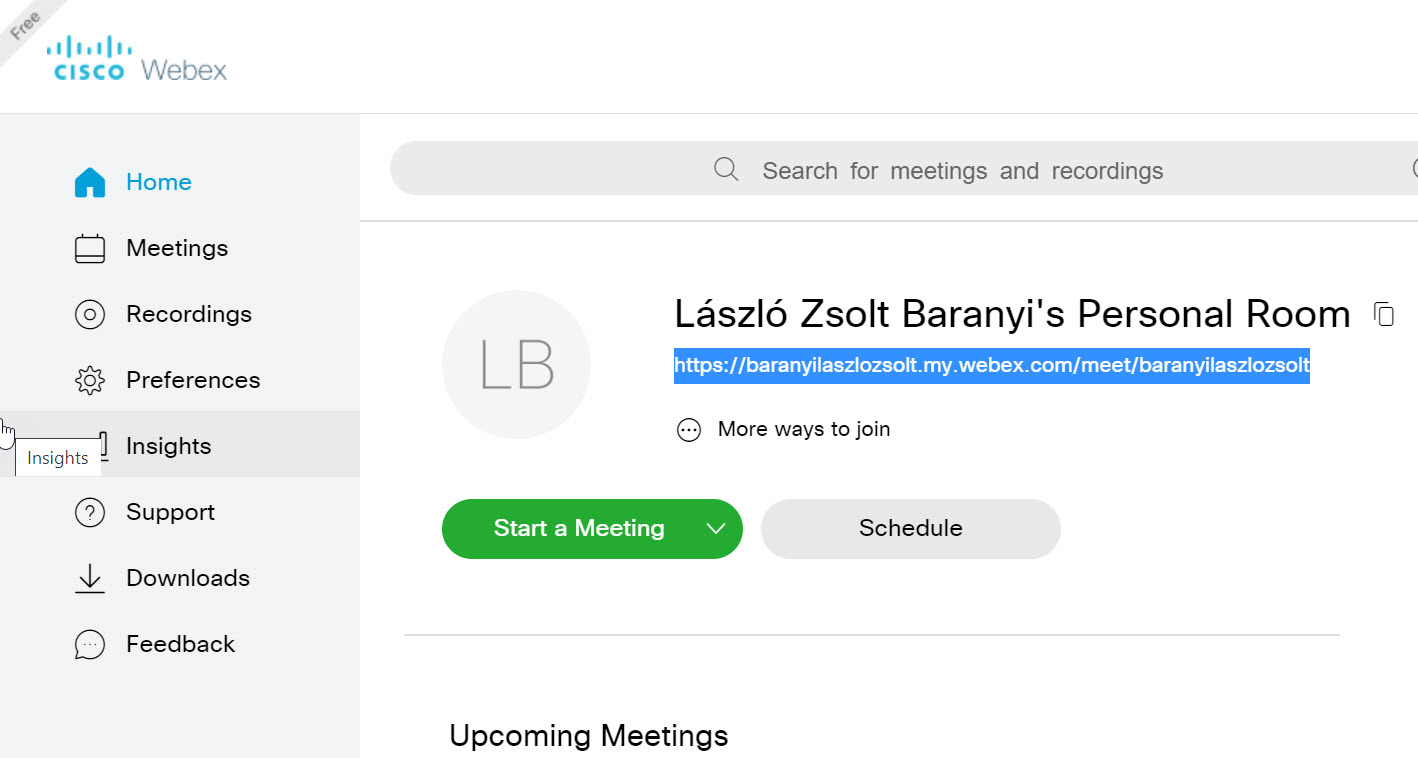 Jitsi Meet
Jitsi MeetEgy igéretes videokonferencia program, Chrome böngésző javasolt hozzá, ingyenes, nincs időkorlát, egész nap használható és 200 fő egyidejűleg használhatja :) Nem kell regisztrálni, magyar nyelv választható, nyílt forráskódú, fiók nélkül működik és szinte minden platformon használható :)
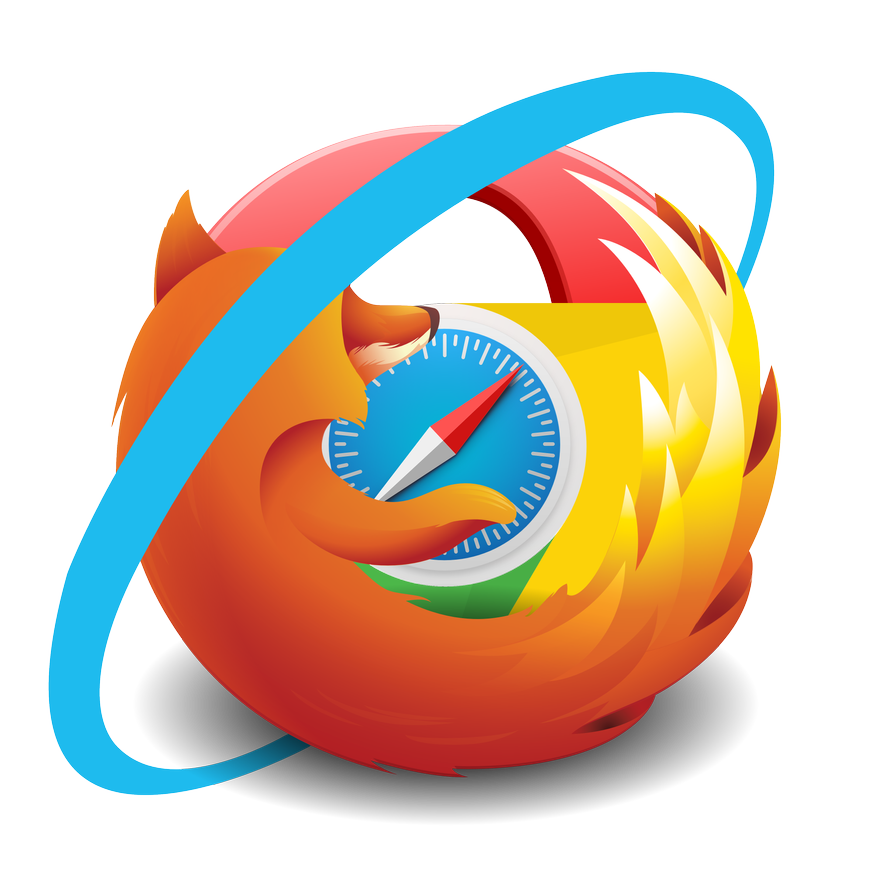 Belépés a Jitsi Meet videokonferenciába
Belépés a Jitsi Meet videokonferenciába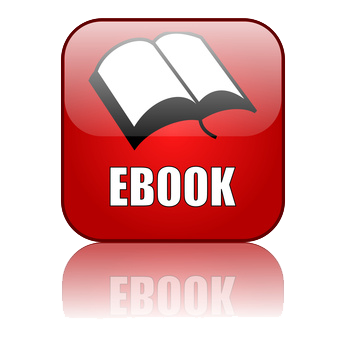 Rövid leírás a program használatához
Rövid leírás a program használatához
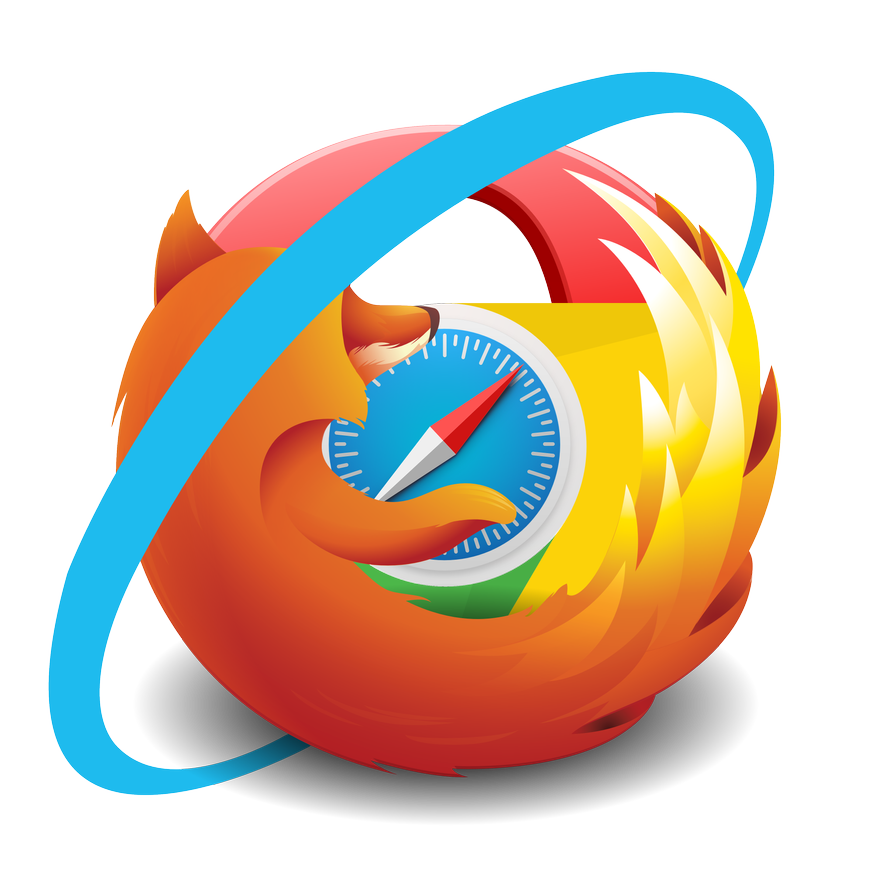 Jitsi Meet letöltési oldala (a legfrissebb szoftverekért látogass ide)
Jitsi Meet letöltési oldala (a legfrissebb szoftverekért látogass ide)
 Windows 64.bit Jitsi Meet
Windows 64.bit Jitsi Meet
 macOS Jitsi Meet
macOS Jitsi Meet
 Ubuntu Jitsi Meet
Ubuntu Jitsi Meet
 Android (Google Play) Jitsi Meet
Android (Google Play) Jitsi Meet
 IPhone iPad (App Store) Jitsi Meet
IPhone iPad (App Store) Jitsi Meet
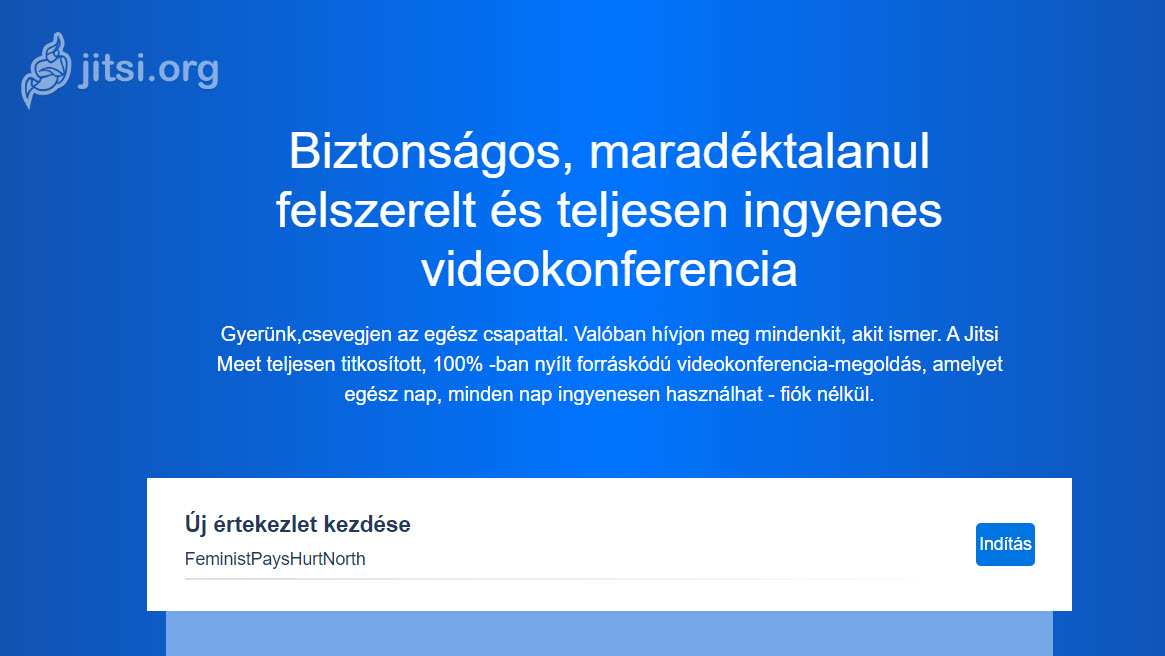 Chat szoftverAz informatika oldalak jobb oldalsó dobozai közé bekerült egy Chat-box alkalmazás, ide fogom beírni az órák előtt a kilenc jegyű számot, illetve itt a kapcsolattartás is azonnal megoldható lesz. Először mindig írd majd be a neved (Enter your nickname) majd nyomj egy Entert és utána beírhatod az üzeneted és ismét Enter.
Chat szoftverAz informatika oldalak jobb oldalsó dobozai közé bekerült egy Chat-box alkalmazás, ide fogom beírni az órák előtt a kilenc jegyű számot, illetve itt a kapcsolattartás is azonnal megoldható lesz. Először mindig írd majd be a neved (Enter your nickname) majd nyomj egy Entert és utána beírhatod az üzeneted és ismét Enter.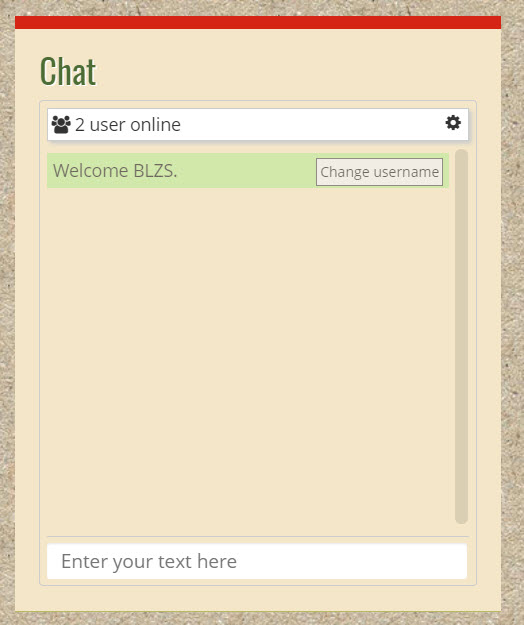 Felkészülve a digitális oktatásra
Felkészülve a digitális oktatásra
fehér táblák otthonomban beállítva :)
 Interneten közzétett két összefoglaló táblázat
Interneten közzétett két összefoglaló táblázat 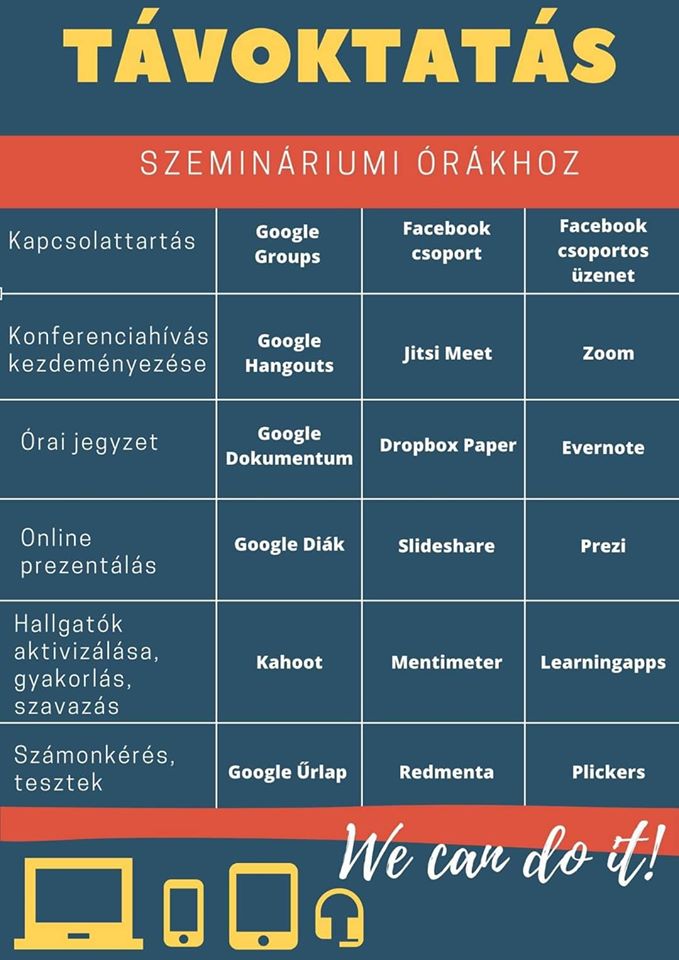
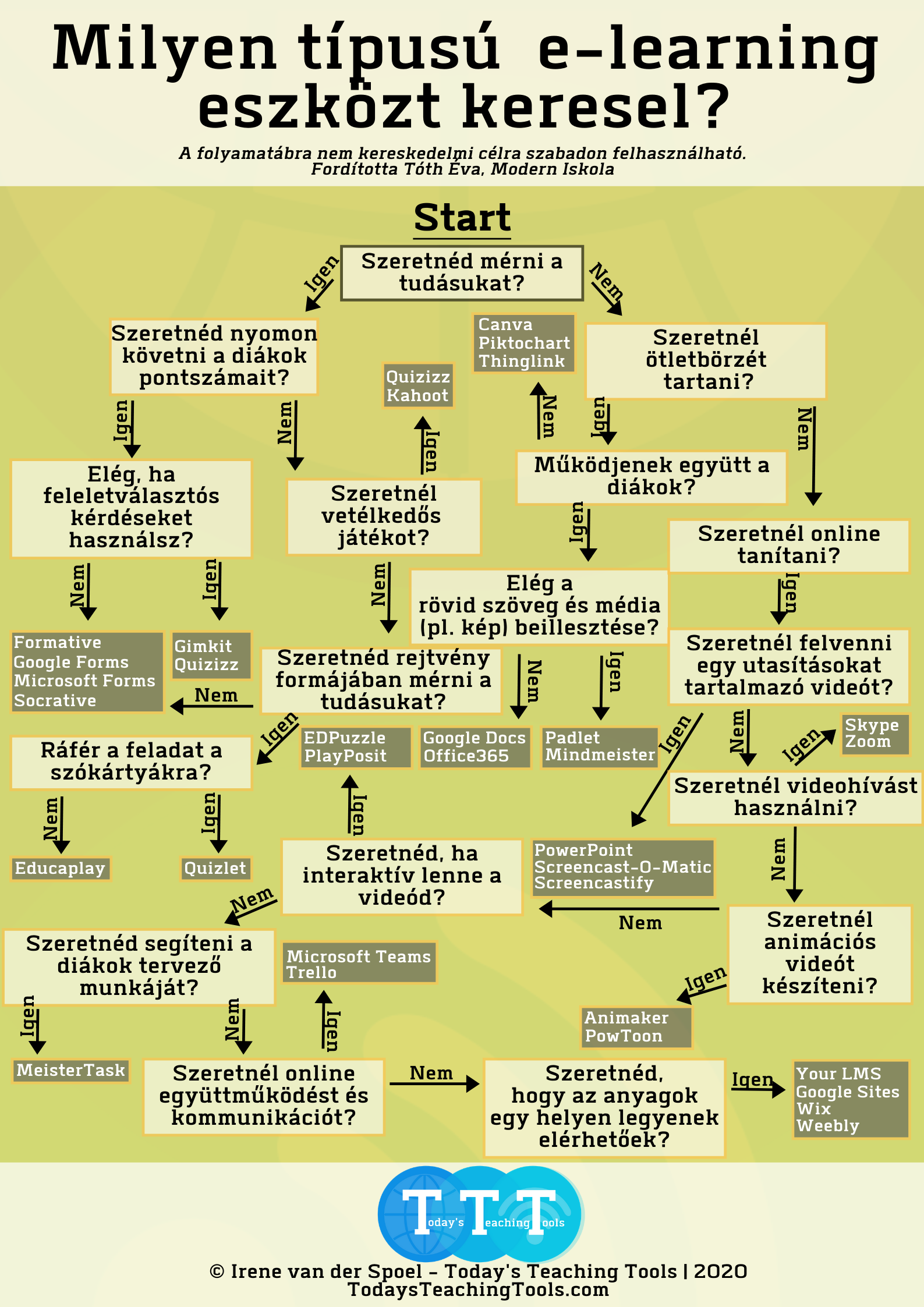 ZOOM szoftver
ZOOM szoftver2020.03.13 délutánján fel is tettem a honlapomra a ZOOM nevű program letöltő linkjeit
Windows-ra,
Android-ra és
iOS-re. A program futtatható táblagépeken is és okostelefonokon is. Természetesen asztali gépeken ajánlom a program futtatását a kijelző méret nagysága miatt is, illetve az informatika órán használatos programok többsége csak Windows operációs rendszeren fut.
A program letöltési linkjei az ingyenes programok között megtalálható! (De ide is kiteszem. A megfelelő oprendszerhez tartozó verziót töltsd le!)
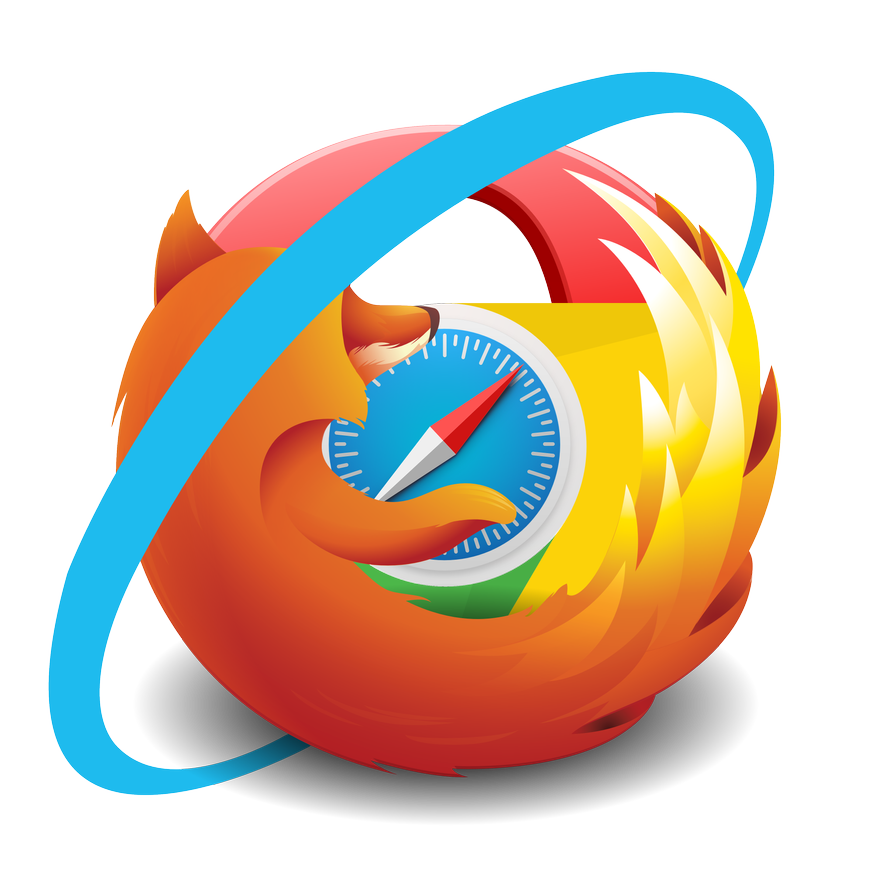 Hivatalos www oldal
Hivatalos www oldal
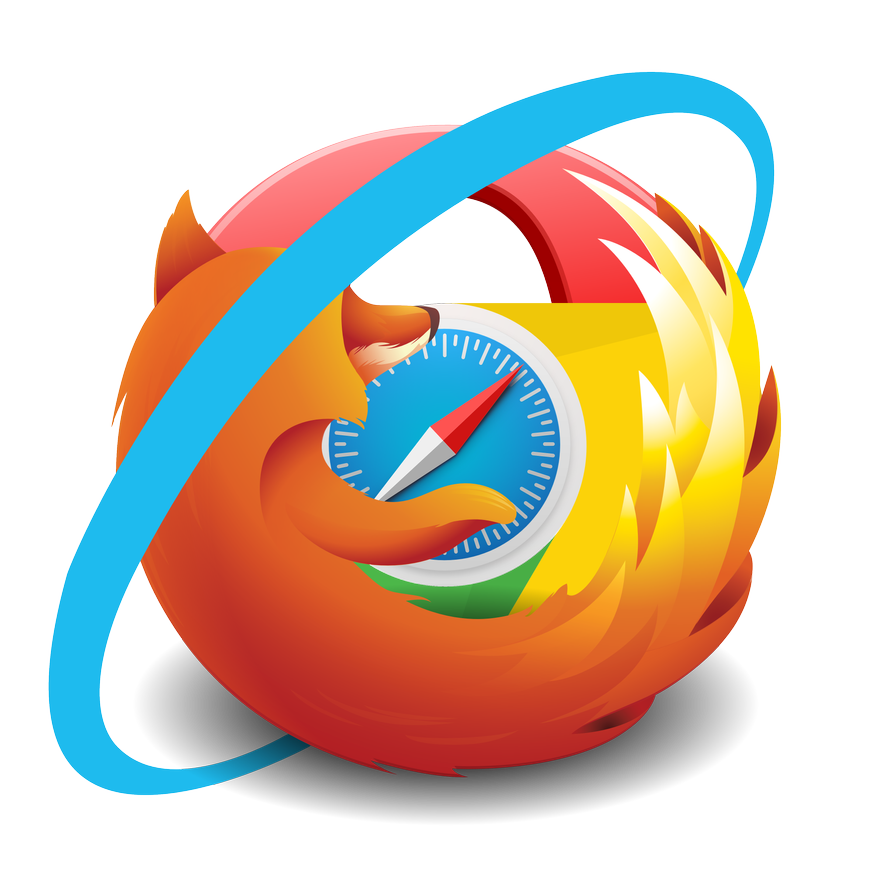 Zoom admin Sign In
Zoom admin Sign In
 Windows Zoom Client for Meetings install 4.6.7 (18176.0301) (11 MB)
Windows Zoom Client for Meetings install 4.6.7 (18176.0301) (11 MB)
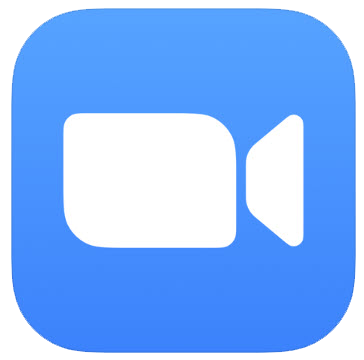 App Store Zoom Cloud Meeting iOS
App Store Zoom Cloud Meeting iOS
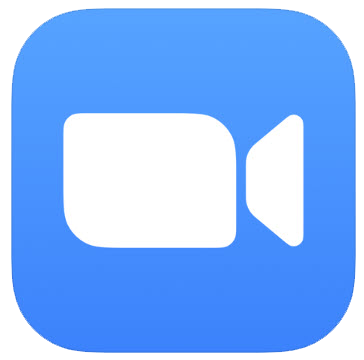 Google Play Zoom Cloud Meeting Android
Google Play Zoom Cloud Meeting Android
Zoom használataA sikeres telepítés után indítsd el a programot. Majd bejelentkezéshez
klikkelj a Join a Meeting kék gonbra.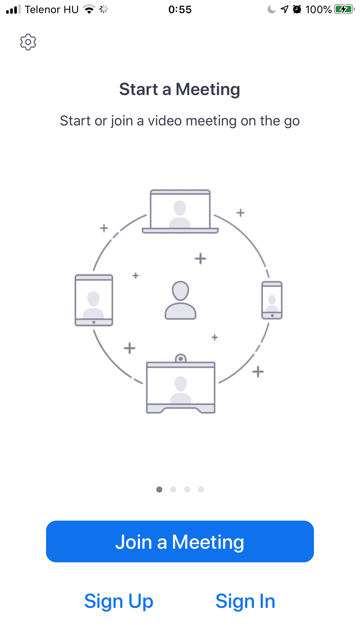
Az alábbi képen jól látható, a
Meeting ID felirat, oda kell majd beírnod az órák előtt a
Chat ablakba beírt kódot, mely egy
kilenc számjegyből álló számsorozat!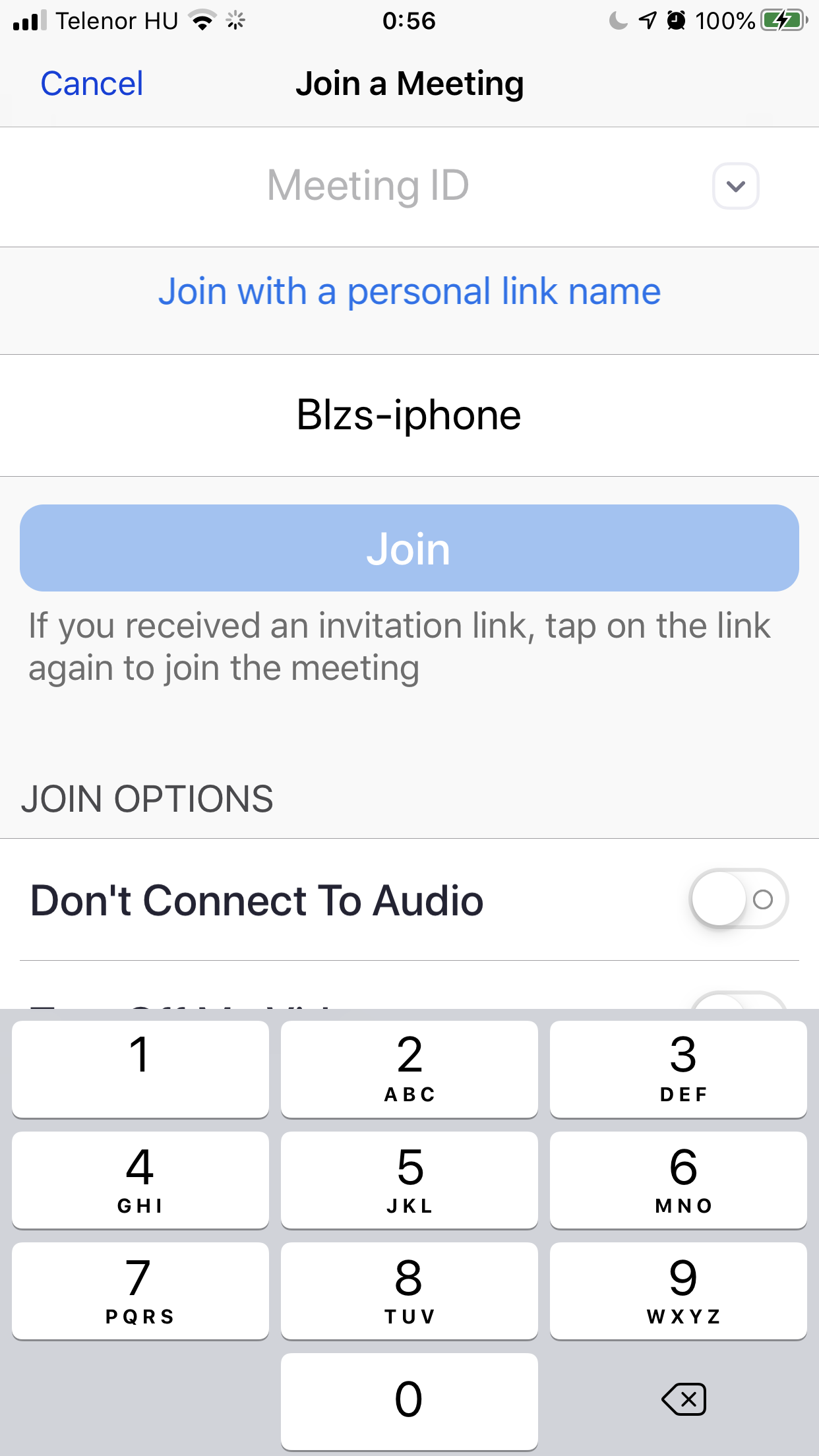 Ms. Skype szoftver
Ms. Skype szoftverÖtven főig használható videokonferenciára a szoftver.
- Képernyőmegosztás és osztott nézet.
- Telepítés nélküli használat.
- Videokonferencia és csevegés.
- Hívásrögzítés.
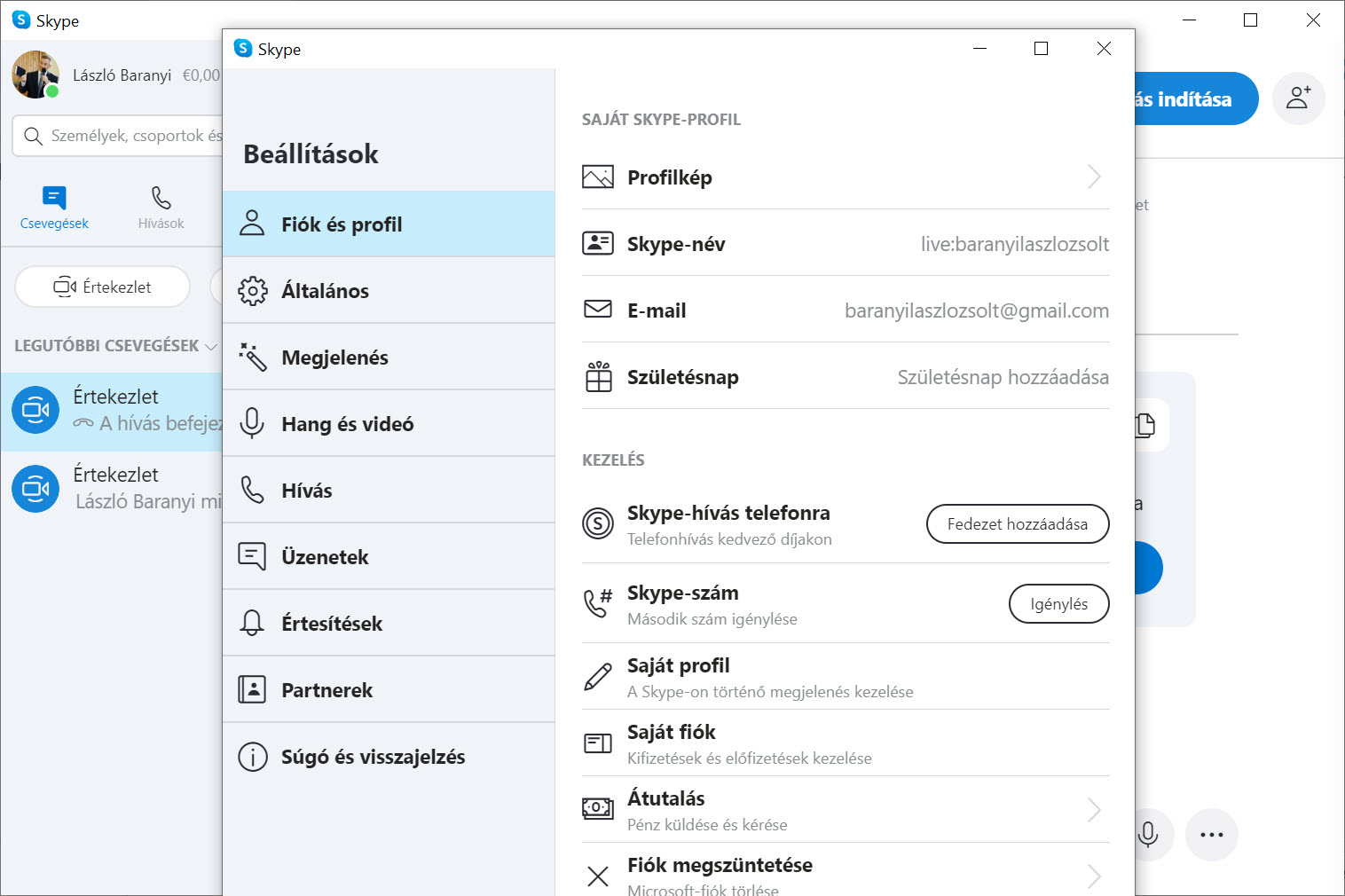
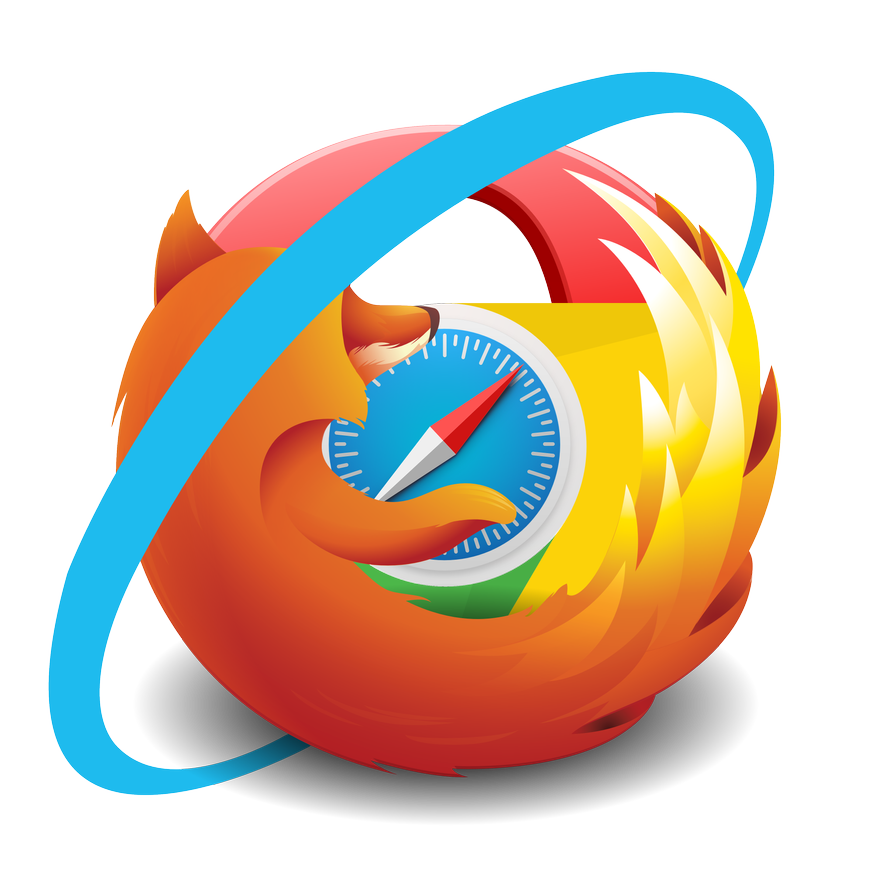 Skype online telepítés nélkül is
Skype online telepítés nélkül is
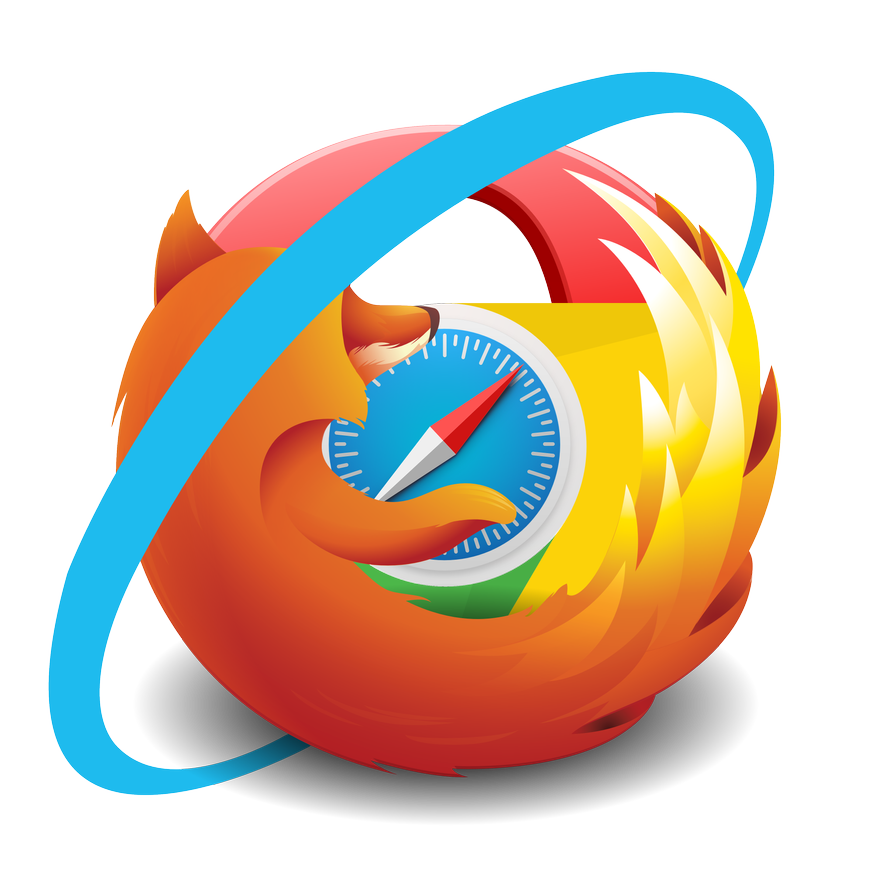 Hivatalos www oldal
Hivatalos www oldal
 Windows Skype
Windows Skype
 App Store Skype iOS
App Store Skype iOS
 Google Play Skype AndroidMicrosoft Teams szoftver
Google Play Skype AndroidMicrosoft Teams szoftverIngyenesen elérhető és telepíthető a Teams szoftver. A program szintén alkalmas videokonferencia oktatásra.
A program használatához Microsoft fiók kell. Regisztráció után letölthető az asztali verzió is. Alább éred el a direkt linkeket a különböző platformokra.
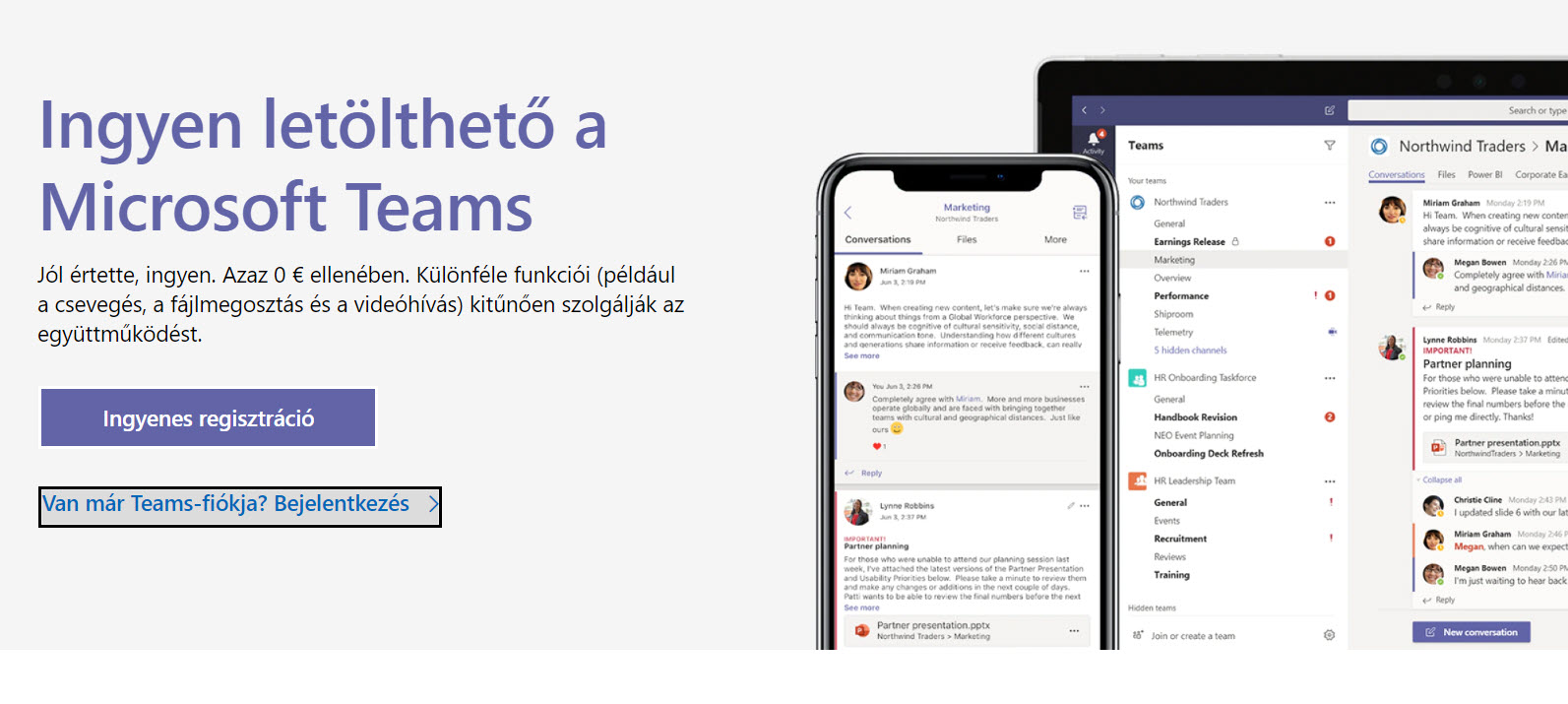
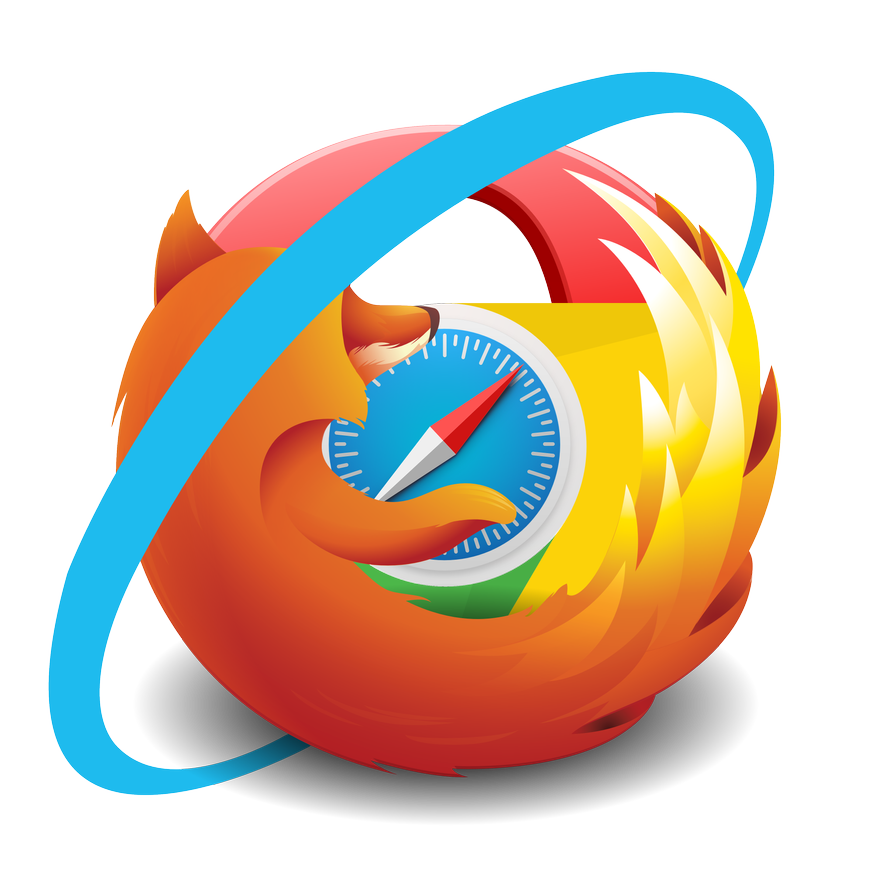 Hivatalos www oldal
Hivatalos www oldal
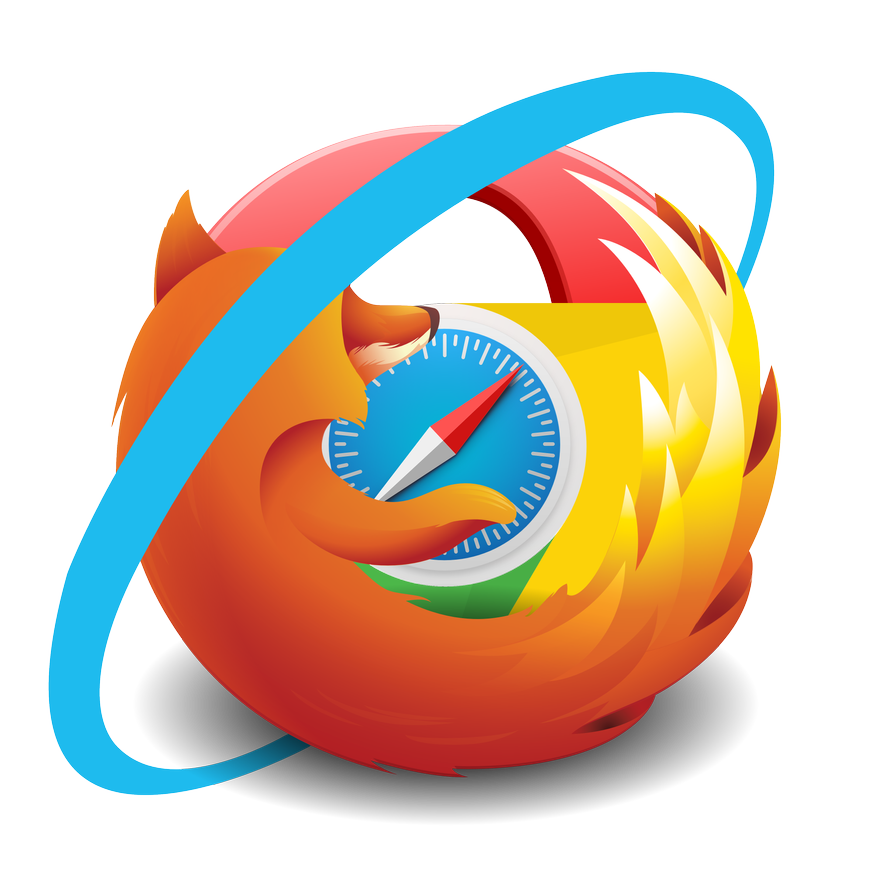 Teams admin Sign In
Teams admin Sign In
 Windows Ms. Teams x64
Windows Ms. Teams x64
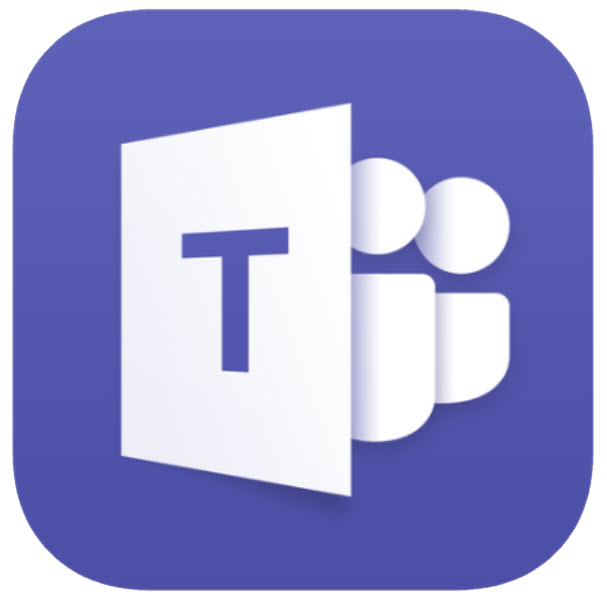 App Store Ms. Teams iOS
App Store Ms. Teams iOS
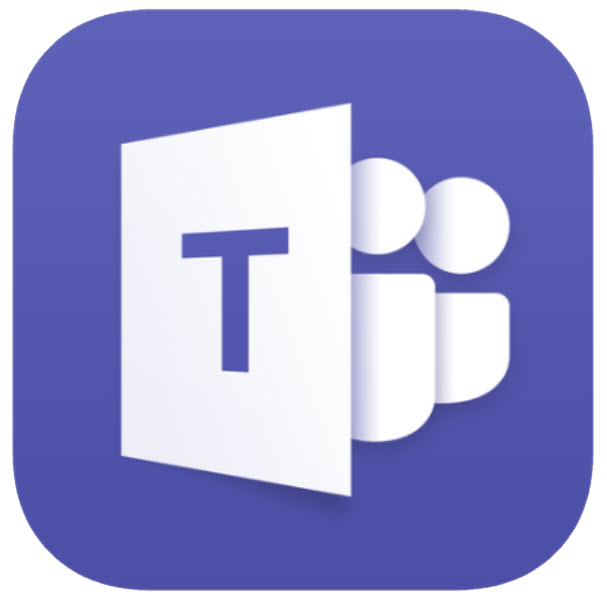 Google Play Ms. Teams Android
Google Play Ms. Teams AndroidA Teams szoftver aktiválása után személyes linket kap az iskola, ennek segítségével meghívhatja a tanulóit emailben vagy linkek keresztül, vagy levelezési listából is hívhat tanulókat.
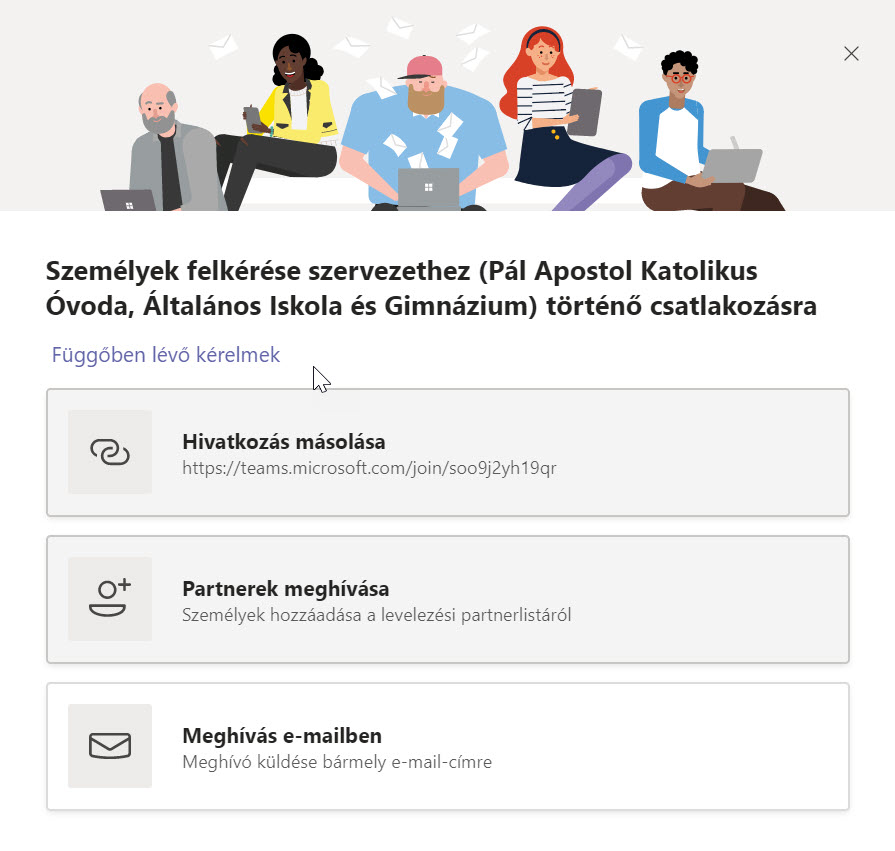
A program kinézete
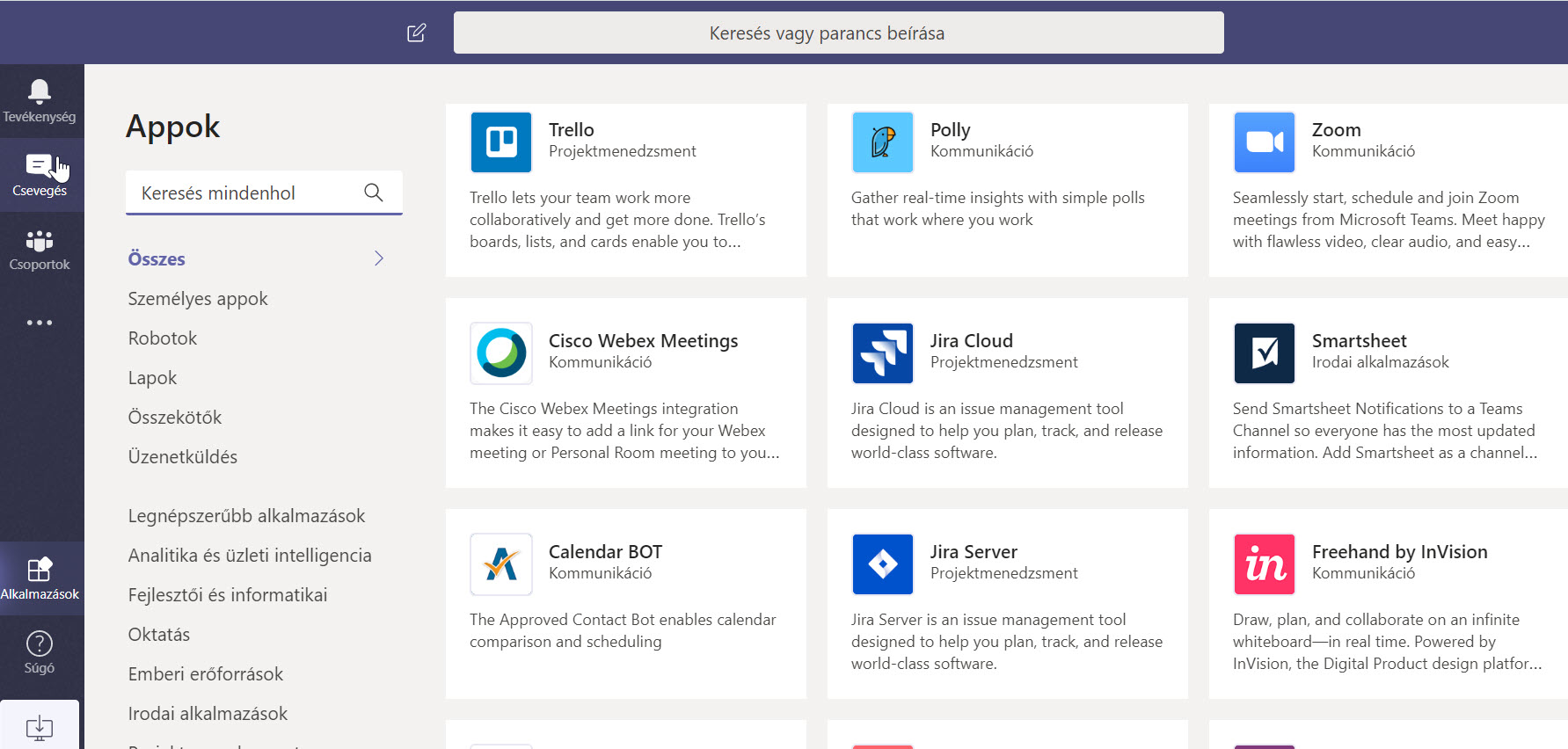


![]() Belépés a Webex digitális órára
Belépés a Webex digitális órára![]() Rövid tájékoztató videó a digitális oktatásról
Rövid tájékoztató videó a digitális oktatásról